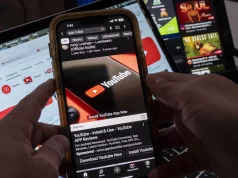¿Entraste a tus cuentas en una computadora pública, o la de un amigo y no sabés si te desconectaste? Podés comprobar esto en pocos pasos y en caso de que haya quedado abierto el inicio de sesión podés darlo por finalizado de forma remota.
Dentro del móvil te dirges a las tres rayas horizontales que figuran en el margen superior, luego te desplazas hacia abajo en la pantalla y presionas en Configuración/Seguridad e inicio de sesión. Allí verás un listado con todos los sitios donde iniciaste sesión. Presiona el que quieras cerrar y luego selecciona la opción “cerrar sesión”.:quality(85)//cloudfront-us-east-1.images.arcpublishing.com/infobae/KEFVDSV5N5EGRKRQZ46KR63VJA.jpg) Así se puede cerrar sesión de forma remota en Facebook
Así se puede cerrar sesión de forma remota en Facebook
Para cerrar sesion de forma remota en IG: En el caso de Instagram, también hay que presionar en las tres rayas horizontales en el margen superior, luego en Configuración/Seguridad/Actividad de inicio de sesión donde se verá todos los sitios donde se abrió sesión con esa cuenta. Se presiona en la que se quiere cerrar y automáticamente el sistema ofrecerá cambiar la contraseña, lo cual es una buena idea. Luego de cambiar la contraseña y en caso de que no lo hayas hecho aún, es conveniente activar el segundo factor de autenticación. Esto vale para Instagram así como para todos los perfiles que tengas en redes sociales, así como en tus cuentas de correo. En esta nota se explica paso a paso cómo hacerlo.:quality(85)//cloudfront-us-east-1.images.arcpublishing.com/infobae/7DXJMFONYBGRBBU7QGURO5V4PA.jpg) Desde el menú de Configuración/seguridad se puede ver dónde se inició sesión con la cuenta de Instagram
Desde el menú de Configuración/seguridad se puede ver dónde se inició sesión con la cuenta de Instagram
Desde la sección Configuración y privacidad, hay que ingrear en la sección Aplicaciones y sesiones de la configuración de tu cuenta. En la sección Sesiones, se mostrarán todas las sesiones de inicio de sesión activas conectadas a tu cuenta. Allí también también se podrás ver la ubicación y la hora del inicio de sesión.
Para cerrar alguna de las sesiones, hay que hacer clic en el botón Cerrar sesión que está junto al dispositivo mencionado en el listado, o bien hacer clic en Cerrar todas las sesiones en la parte superior de la lista para cerrarlas todas a la vez.
Si alguno de los inicios de sesión te resulta sospecho es conveniente cambiar la contraseña.:quality(85)//cloudfront-us-east-1.images.arcpublishing.com/infobae/DURYBQ4QJFFVFHJEO454WYXELQ.jpg) Cambiar contraseña en Twitter es fundamental si se dejó abierta la sesión en otro equipo
Cambiar contraseña en Twitter es fundamental si se dejó abierta la sesión en otro equipo
Gmail
En el caso de Gmail, desde la versión desktop hay que ir hasta el margen inferior derecho, hacer clic en Detalles y allí se puede ver un listado de todos los equipos donde se inició sesión. También se puede acceder a esta información ingresando a Verificación de seguridad al que se puede acceder ingresando en este link. Desde allí mismo se puede elegir cerrar sesión de forma remota en cualquier equipo donde la cuenta se encuentre activa.:quality(85)//cloudfront-us-east-1.images.arcpublishing.com/infobae/W4FRQBXTIZCY5OFKE2EM4MEVVE.jpg) Dentro de Verificación de seguridad se puede cerrar sesiones de Gmail de forma remota.
Dentro de Verificación de seguridad se puede cerrar sesiones de Gmail de forma remota.
Para acceder a Verificación de Seguridad desde el móvil hay que abrir la cuenta Gmail, presionar en las tres rayas horizontales para acceder al menú de Ajustes, luego presionar en Configuración/Cuenta/Admnistra tu Cuenta de Google y allí se verán varias solapas. Hay que ir hasta la que dice Seguridad y deslizarse hasta la opción Tus dispositivos donde se verá el listado de todos los equipos desde donde se inició sesión. Allí hay que hacer clic donde dice Administrar dispositivos y presionar en los tres puntos junto al equipo donde se quiere dar por finalizada la sesión y elegir la opción “Salir”.